Minecraft: Hiba történt a virtuális gép inicializálása során (2 javítás) (09.15.25)
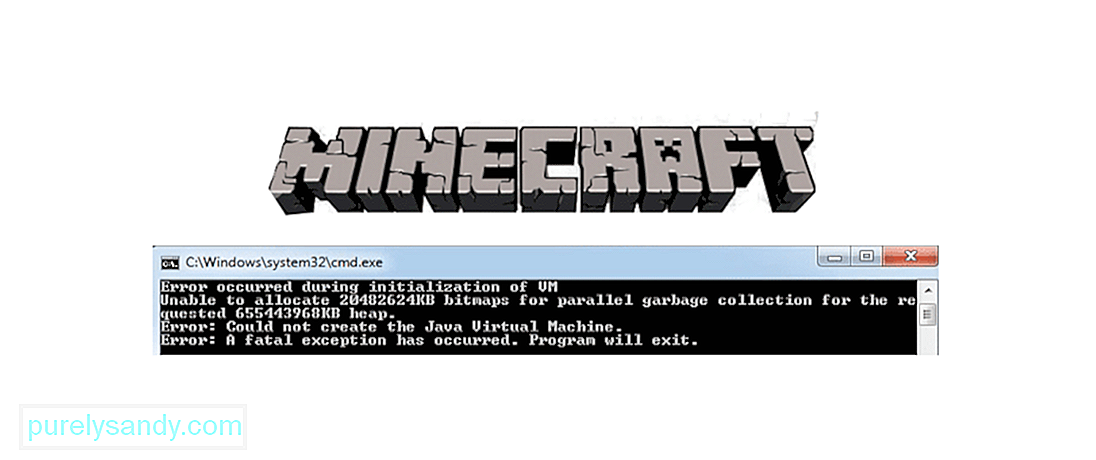 hiba történt a vm minecraft inicializálása során Lehetőség van azonban saját szerverek létrehozására és sok más dolog elvégzésére is a játékban, amelyek sokkal szórakoztatóbbá és szórakoztatóbbá tehetik a tapasztalatait, mint amilyen már. A játékosoknak azonban néha át kell ugraniuk néhány kupacot, hogy hozzáférjenek ezekhez az előnyökhöz, és hébe-hóba akár problémával is találkozhatnak. Ma megvitatjuk e problémák egyikét. Minecraft: Hiba történt a virtuális gép inicializálása során
hiba történt a vm minecraft inicializálása során Lehetőség van azonban saját szerverek létrehozására és sok más dolog elvégzésére is a játékban, amelyek sokkal szórakoztatóbbá és szórakoztatóbbá tehetik a tapasztalatait, mint amilyen már. A játékosoknak azonban néha át kell ugraniuk néhány kupacot, hogy hozzáférjenek ezekhez az előnyökhöz, és hébe-hóba akár problémával is találkozhatnak. Ma megvitatjuk e problémák egyikét. Minecraft: Hiba történt a virtuális gép inicializálása során Az egyik leggyakoribb hiba, amely akkor fordul elő, amikor a játékosok megpróbálják elindítani a Minecraftot vagy szervert állítanak fel: Ez valójában az egyik leggyakoribb, amellyel a Minecraft játékosai szembesülnek, különösen azok, akik először próbálják ki a játékot a PC-n. Ez azonban nem ismétlődő probléma, amely folyamatosan előfordul, és viszonylag könnyedén megoldható. Csak próbálja ki az alábbiakban megadott megoldásokat, és a lehető leghamarabb megszabadulhat ettől a problémától.
Népszerű Minecraft-leckék
A probléma első javítása az egyik legegyszerűbb és vitathatatlanul a leghatékonyabb is. Ehhez csak annyit kell tennie, hogy teljesen eltávolítja a Java-t az eszközéről, majd újratelepíti. Az egyetlen különbség az, hogy ezúttal a számítógéphez megfelelő verziót kell telepítenie. Meg kell találnia, melyik verziót kell letöltenie magának. Például a Windows verziójától függően választania kell a 32 bites Java és a 64 bites Java között.
Még akkor is, ha a Windows 10-ről van szó, két fő különböző változat közül lehet választani. Ezek egyike a 32 bites, míg a másik a 64 bites változat. Csak győződjön meg arról, hogy telepítette a java változatát, amely megegyezik a Windows által telepített verzióval. Miután ezt megtette, már nem kellene szembesülnie ezzel a problémával. Általában nem számít, melyik változatod van, amíg ez a megfelelő, mivel nincs nagy különbség a teljesítmény képességeik között. Azonban a legtöbb ember továbbra is jó okkal javasolja a 64 bites programokat a 32 bites társainál.
megfelelő mennyiségű RAM szükséges, függetlenül a játszott játéktól, és a túl kevés kiosztás nem teszi lehetővé a játék megfelelő lejátszását. Ha a Java megfelelő verziója már telepítve van, akkor szinte biztos, hogy a probléma a Minecraft számára lefoglalt RAM mennyiségével van. Szerencsére ez egy másik könnyen megvalósítható megoldás, amelyet egyszerűen az alábbiakban megadott lépések követésével hajthat végre.
Az első dolog, amit meg kell tennie, hogy nyissa meg a Minecraft indítót (Java verzió), és lépjen a telepítés fülre, amelyet a képernyő felső részén talál. Most keresse meg a Minecraft kívánt verzióját, amelynek beállításait módosítani kívánja, és mutasson rá. Miután ezt megtette, most rá kell kattintania az ikonra, amelyen három pont található. Most válassza ki azt az opciót, amely szerint a szerkesztés szerepel a kevés megjelenő közül, és kiválaszthat egy másik lehetőséget, amely azt mondja: „További lehetőségek”, amelynek a képernyő bal alsó sarkában kell lennie. Miután rákattint erre, létre kell hoznia egy JVM argumentum mezőt, amelyet elérhet és szerkeszthet. Nyissa meg ezt a mezőt, és változtassa meg a jelenlegi –Xmx1G értéket, amely valószínűleg az –Xmx # G fájlhoz van rendelve. A # bármilyen RAM mennyiséget képvisel, amelyet ki akar rendelni a játékhoz.
Mindazonáltal ügyeljen arra, hogy ne lépje túlzásba ezeket a lépéseket, és fordítson több RAM-ot, mint amennyi van a játékra. A nálunk több RAM elkülönítése a probléma gyakori oka, és ügyeljen arra, hogy csak olyan összeget rendeljen hozzá, amelyet a számítógépe biztonságosan kezel. Ellenkező esetben itt-ott néhány problémával kell megküzdenie. Nagyjából ez a kettő az egyetlen megoldás, amire szüksége lesz, hogy megszabaduljon ettől a problémától, ezért próbáld ki őket, és pillanatok alatt térj vissza a Minecraft játékához!
91195Youtube videó: Minecraft: Hiba történt a virtuális gép inicializálása során (2 javítás)
09, 2025

